Am heutigen Dienstag (zweiter Dienstag im Monat) startet der Microsoft-Patchday für den April 2017. Neben dem offiziellen Start für das Creators Update für Windows 10 (Version 1703), hat Microsoft außerdem eine Menge Updates freigegeben.
Für jede Windows 10 Version veröffentlicht Microsoft ein eigenes kumulatives Update, welche die entsprechenden Windows 10 Versionen auf neue Build-Nummern hebt:
- Windows 10 Version 1703 Build 15063.138
- Windows 10 Version 1607 Build 14393.1066
- Windows 10 Version 1511 Build 10586.873
- Windows 10 Version 1507 (RTM) Build 10240.17354
Darüber hinaus ersetzt Microsoft nun offiziell die bisher verwendeten Sicherheitsbulletin-Webseiten durch den Leitfaden für Sicherheitsupdates. Dieses Vorhaben hat der Softwareriese bereits im November 2016 angekündigt. Das neue Portal soll Kunden einen besseren Überblick über neue Updates liefern, was vor allem durch die vielfältigen Such- und Filterfunktionen gewährleistet werden soll. So kann beispielsweise nach Datum, Produkt, Schweregrad, Auswirkung, KB- oder CVE-Nummer gesucht werden.
Nachfolgend ein kurzer Überblick über die neuen Updates für April 2017:
| Produktfamilie | Maximaler Schweregrad Maximale Auswirkung |
Neustart erforderlich? | Zugehörige KB-Artikel und/oder Supportwebseiten |
|---|---|---|---|
| Windows 10 und Windows Server 2016 (einschließlich Microsoft Edge) | Kritisch Remotecodeausführung |
Requires restart | Windows 10 RTM: KB4015221; Windows 10 1511: KB4015219; Windows 10 1607: KB4015217; Windows 10 1703: KB4015583; Windows Server 2016: KB4015217. |
| Windows 8.1 und Windows Server 2012 R2 | Kritisch Remotecodeausführung |
Requires restart | Windows 8.1 und Windows Server 2012 R2: KB4015550 und KB4015547. |
| Windows Server 2012 | Kritisch Remotecodeausführung |
Requires restart | |
| Windows RT 8.1 | Kritisch Remotecodeausführung |
Requires restart |
Windows RT 8.1: KB4015550. Hinweis: Updates für Windows RT 8.1 sind nur über Windows Update verfügbar. |
| Windows 7 und Windows Server 2008 R2 | Kritisch Remotecodeausführung |
Requires restart | Windows 7 und Windows Server 2008 R2: KB4015549 und KB4015546. |
| Windows Vista und Windows Server 2008 | Kritisch Remotecodeausführung |
Requires restart | Updates für Windows Vista und Windows Server 2008 werden nicht in Form eines kumulativen Updates oder Rollups angeboten. Die folgenden Artikel beziehen sich auf eines der beiden Betriebssysteme: KB3211308, KB3217841, KB4014793, KB4015067, KB4015068, KB4015195, KB4015380 und KB4015383. |
| Internet Explorer | Kritisch Remotecodeausführung |
Requires restart | Internet Explorer 9: KB4014661; Internet Explorer 10: KB4015551; Internet Explorer 11: KB4015217, KB4015219, KB4015221, KB4015550 und KB4015583. |
| Microsoft Silverlight | Hoch Offenlegung von Informationen |
Requires restart | Microsoft Silverlight: KB4017094. Weitere Informationen: https://www.microsoft.com/silverlight |
| .NET Framework | Kritisch Remotecodeausführung |
May require restart | Diese Veröffentlichung besteht aus 12 KB-Artikeln zu den verschiedenen Versionen von .NET Framework, die hier nicht alle aufgelistet werden können. Links zu diesen Artikeln finden Sie im Leitfaden für Sicherheitsupdates. |
| Microsoft Office, Office-Dienste, Office Web Apps und sonstige Software im Zusammenhang mit Office | Kritisch Remotecodeausführung |
Requires restart |
Diese Veröffentlichung besteht aus 20 KB-Artikeln für Office-Komponenten, die hier nicht alle aufgelistet werden können. Links zu diesen Artikeln finden Sie im Leitfaden für Sicherheitsupdates. |
| Adobe Flash Player | Kritisch Remotecodeausführung |
Requires restart | Informationen von Microsoft zu Sicherheitsupdates für Adobe Flash Player: KB4018483. |
| Visual Studio für Mac | Hoch Offenlegung von Informationen |
Requires restart | Ressourcenwebseite für Visual Studio für Mac: https://www.visualstudio.com/de/vs/visual-studio-mac/ |
Sie sehen gerade einen Platzhalterinhalt von X. Um auf den eigentlichen Inhalt zuzugreifen, klicken Sie auf die Schaltfläche unten. Bitte beachten Sie, dass dabei Daten an Drittanbieter weitergegeben werden.
Mehr Informationen
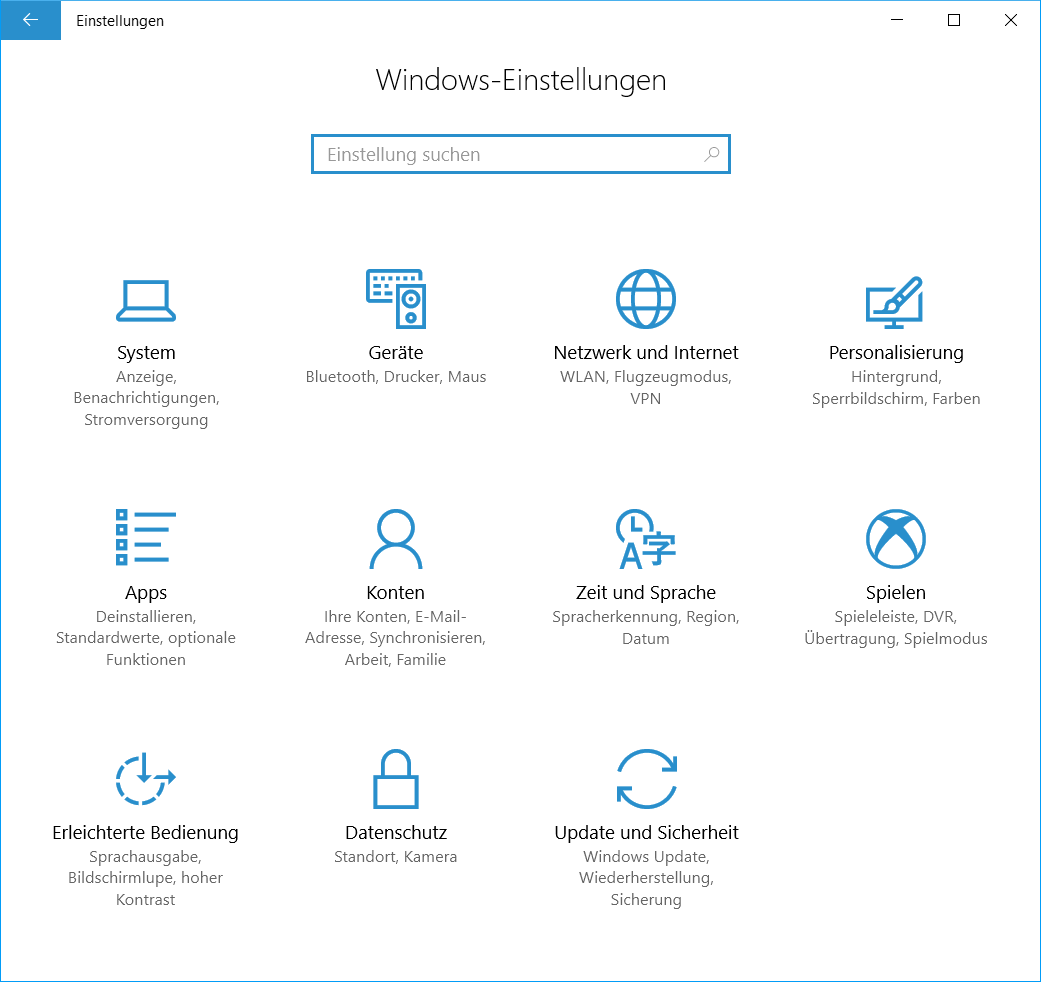
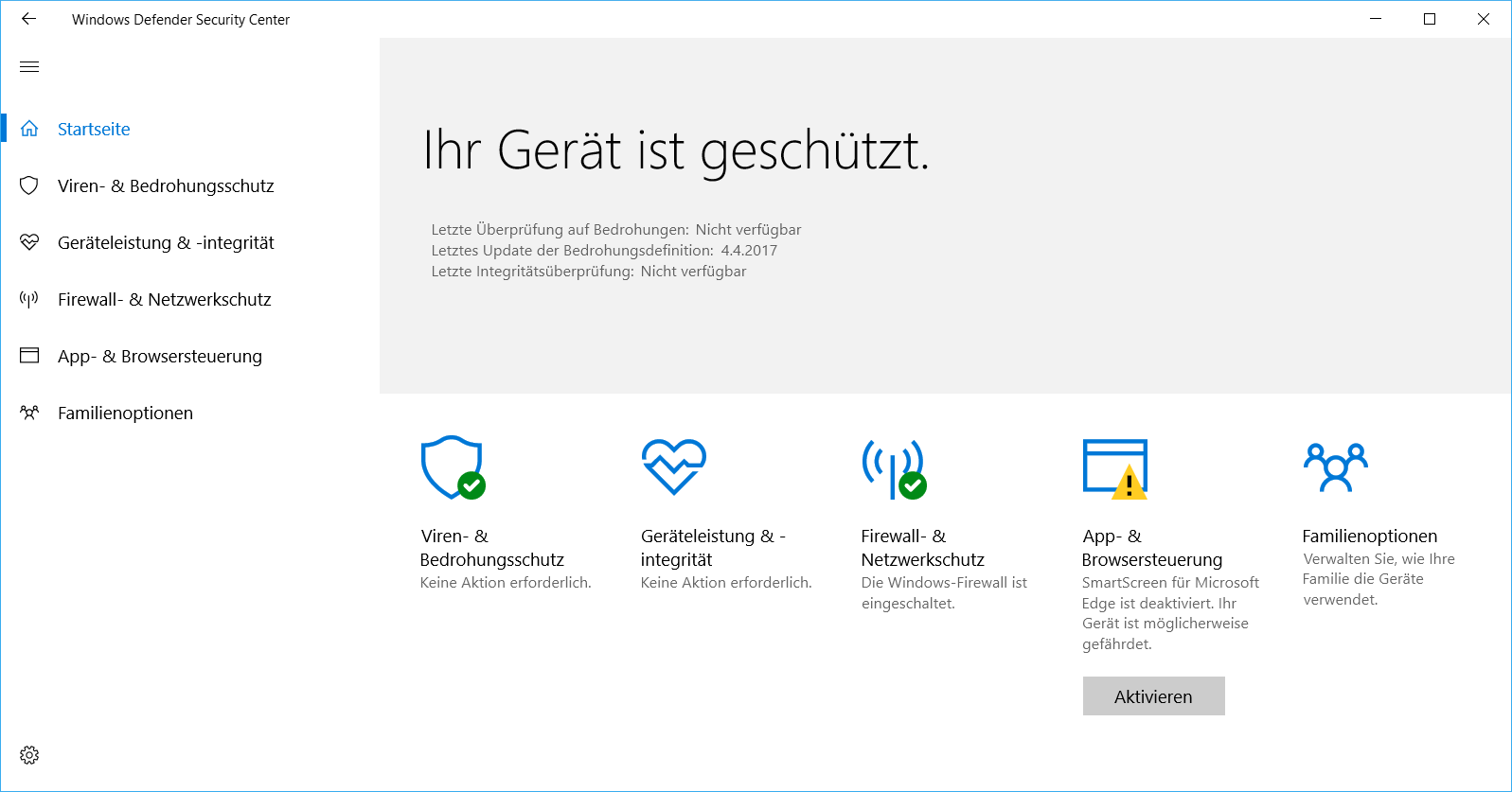
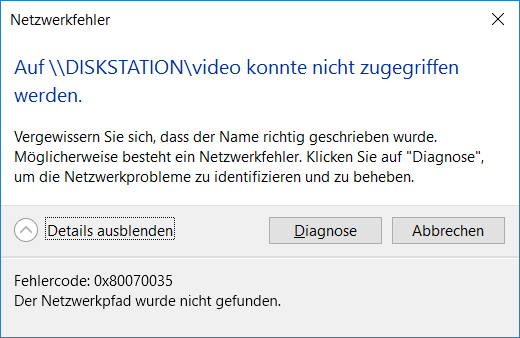
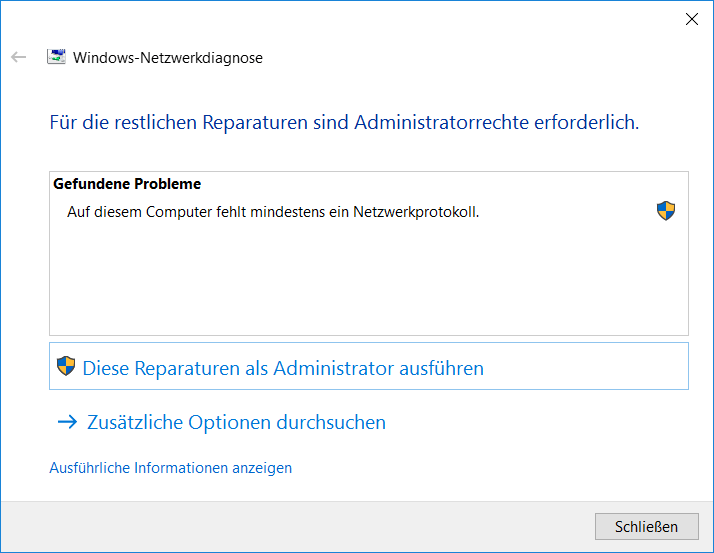
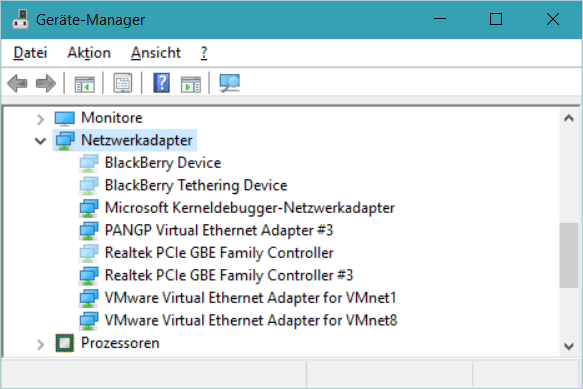
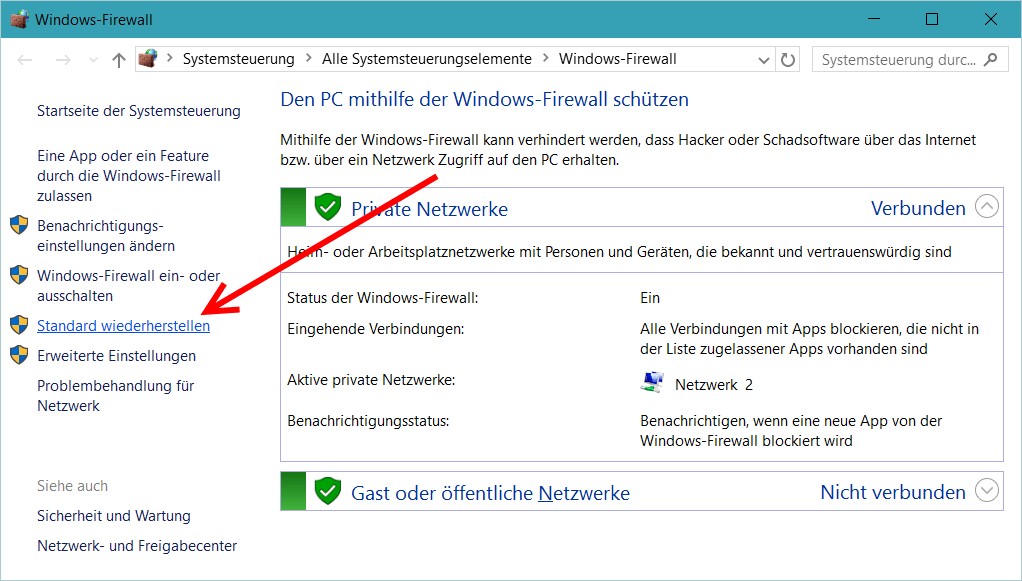
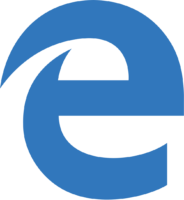
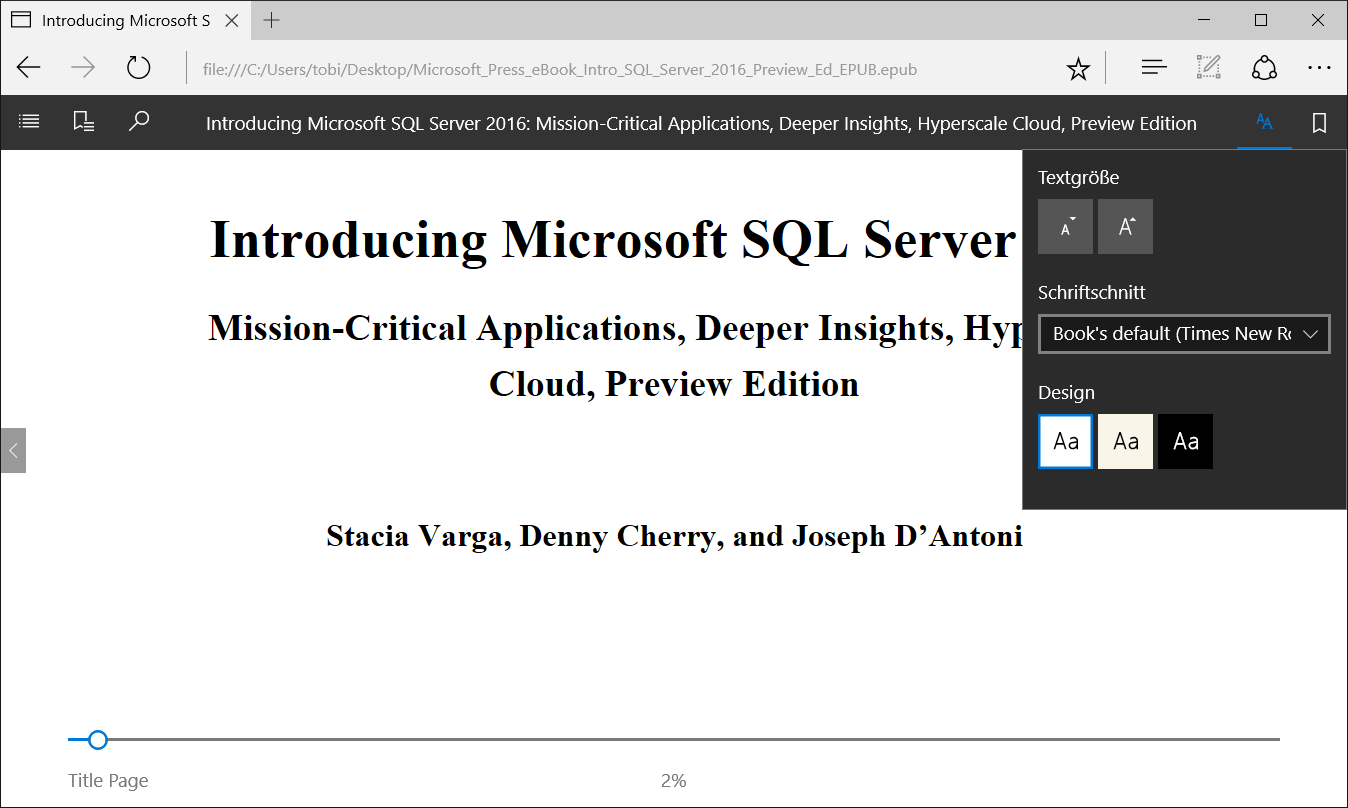
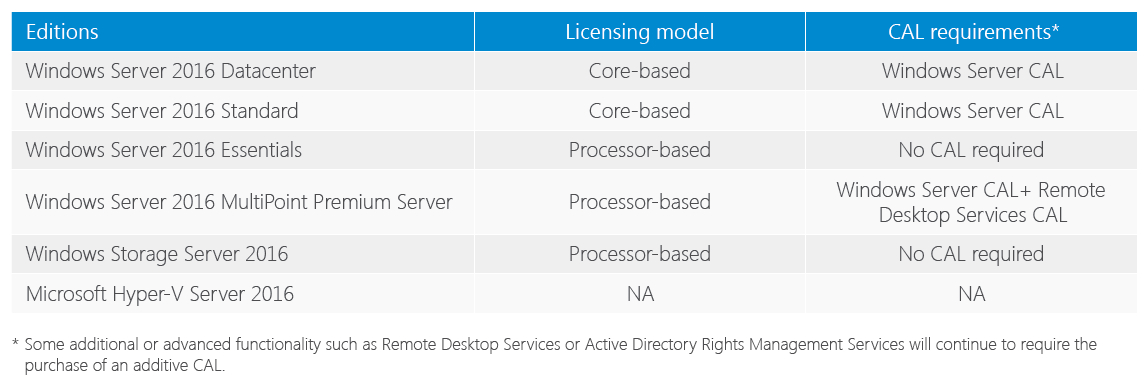
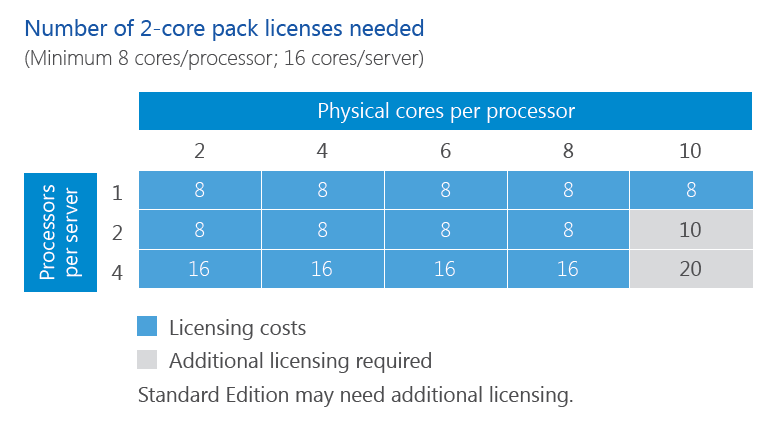
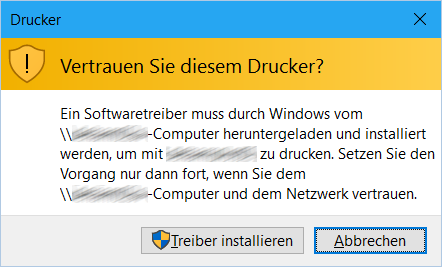
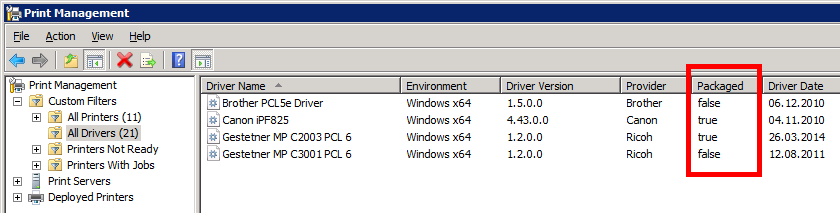
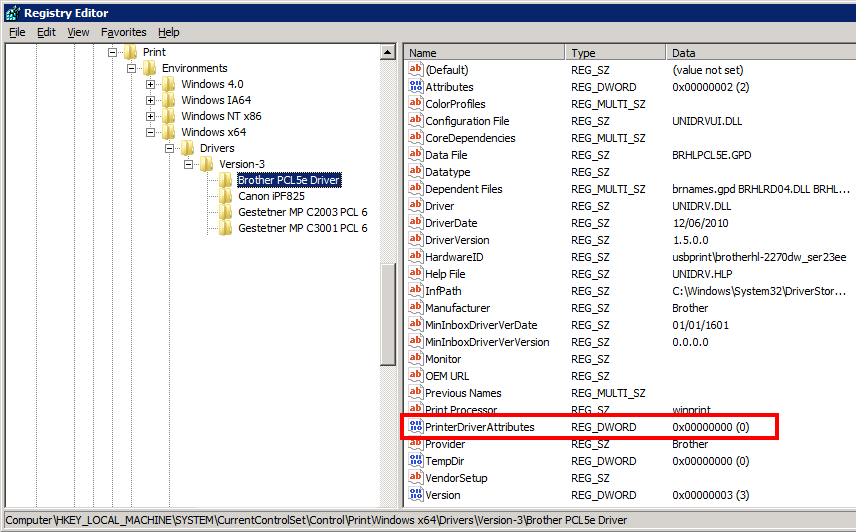
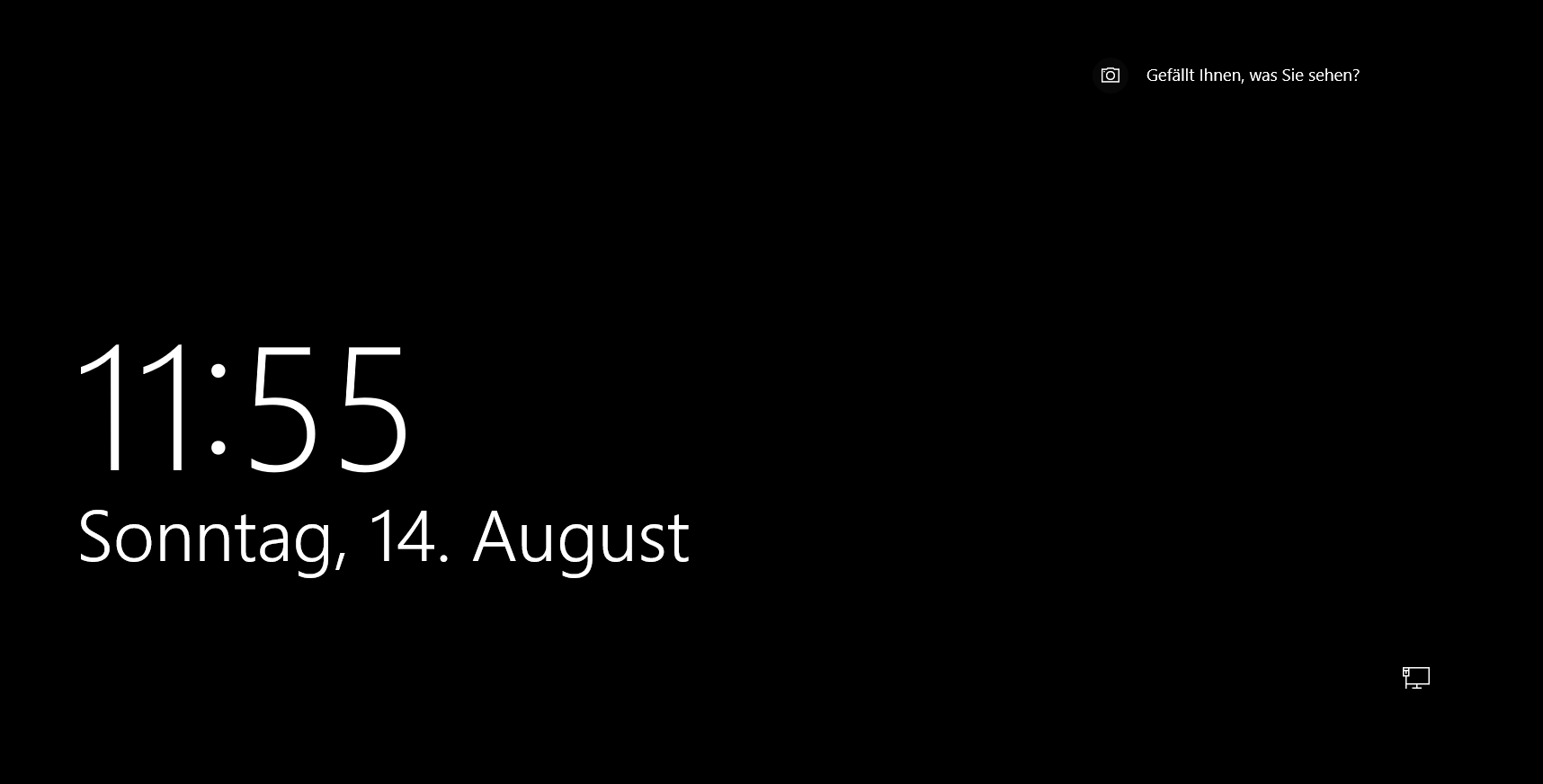
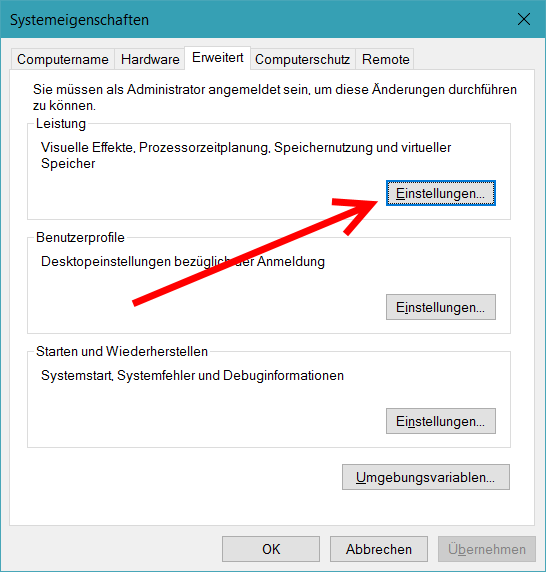
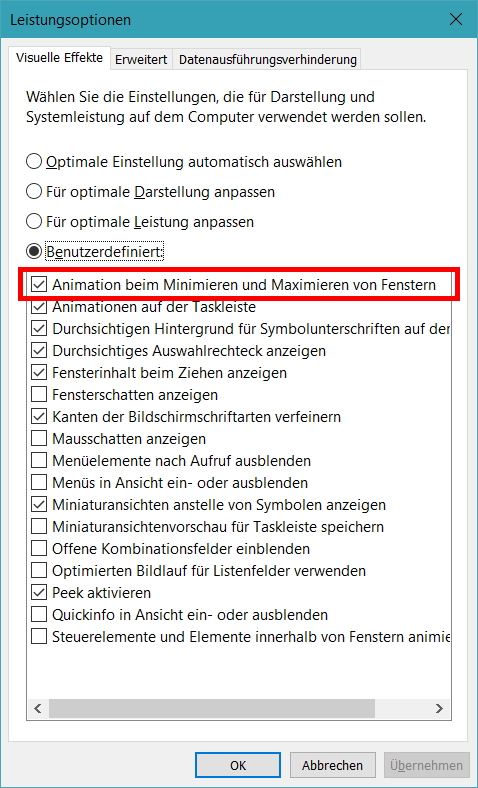
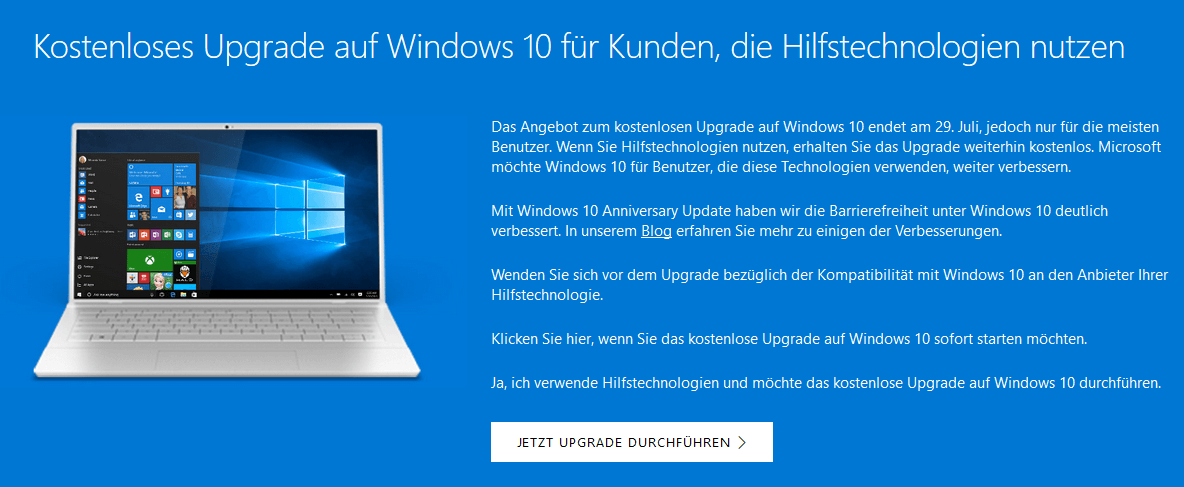

Neueste Kommentare